Cómo crear una copia de seguridad de WordPress con JetPack (antes VaultPress)
¿Quieres crear una copia de seguridad de WordPress con JetPack (antes VaultPress)? VaultPress te ayuda a crear copias de seguridad automáticas de WordPress en tiempo real y a almacenarlas en la nube. En caso de un percance, puedes restaurar fácilmente tu sitio web de WordPress con sólo unos clics. En este artículo, te mostraremos cómo crear fácilmente una copia de seguridad de WordPress en tiempo real utilizando JetPack (antes VaultPress)
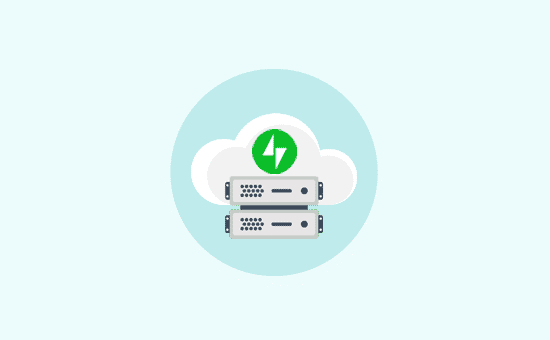
¿Por qué utilizar las copias de seguridad de WordPress con JetPack (VaultPress)?
VaultPress es uno de los mejores plugins de copia de seguridad de WordPress. Fue renombrado para fusionarse con JetPack, y ahora se llama JetPack Backups
JetPack ofrece copias de seguridad como un servicio de suscripción de pago. Sus planes de precios empiezan desde 39 dólares al año para JetPack Personal (que es inferior a lo que costaba antes VaultPress). Este plan incluye
- Copias de seguridad diarias automatizadas con almacenamiento ilimitado
- archivo de copias de seguridad de 30 días
- Fácil migración del sitio y restauración con 1 clic
- Asistencia de expertos por correo electrónico
- y otras potentes funciones como CDN de imágenes, lazy loading, etc.
En WPMundobytes utilizamos VaultPress para las copias de seguridad, y hemos comprobado que es una solución extremadamente fiable. La razón principal por la que utilizamos VaultPress es porque ofrecen una solución de copia de seguridad en tiempo real sin fisuras, lo cual es muy importante para un sitio grande como el nuestro.
Dicho esto, veamos cómo crear copias de seguridad de WordPress con JetPack (antes VaultPress)
Crear copias de seguridad de WordPress con JetPack (antes VaultPress)
Lo primero que tienes que hacer es instalar y activar el VaultPress plugin. Para más detalles, consulta nuestra guía paso a paso sobre cómo instalar un plugin de WordPress.
Tras la activación, haz clic en el elemento de menú VaultPress en la barra lateral de administración de WordPress. Esto te llevará a la página de configuración del plugin. Haz clic en el botón "Ver planes y precios" para continuar
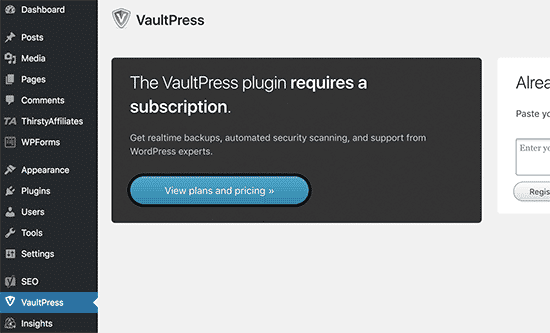
Esto te llevará al sitio web de VaultPress donde verás los precios del plan JetPack Personal. Haz clic en el botón "Empezar" para continuar
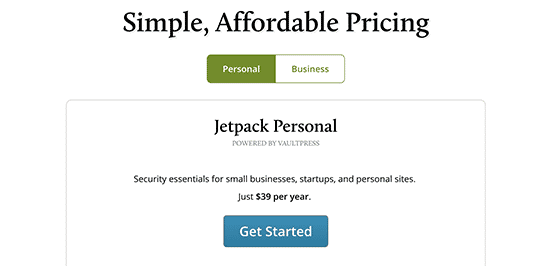
En la siguiente pantalla, tienes que introducir la dirección de tu sitio web y luego hacer clic en el botón "Iniciar la instalación"
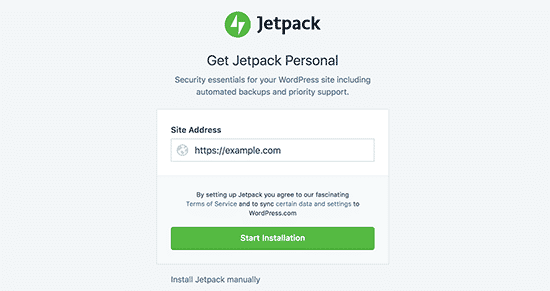
A continuación, se te pedirá que proporciones el nombre de usuario y la contraseña de administrador de tu sitio web de WordPress. Esta información se utiliza para la instalación y no se almacenará en ningún sitio
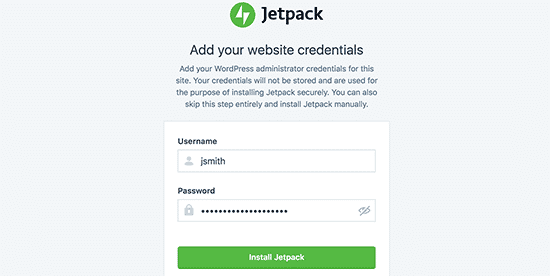
JetPack se instalará automáticamente en tu sitio de WordPress, y serás redirigido a la página de pago. Después de proporcionar tu información de pago, haz clic en el botón "Pagar" para continuar
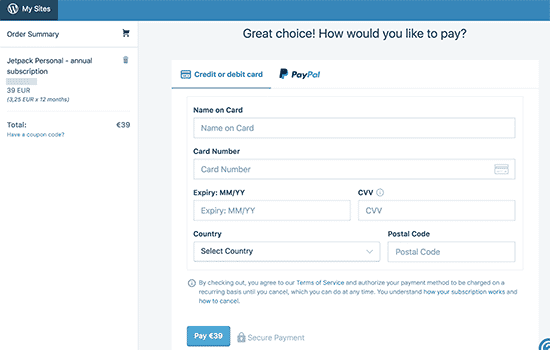
Tras el pago, la instalación continuará y configurará automáticamente las copias de seguridad de tu sitio web. Una vez terminado, puedes hacer clic en el botón "Volver a tu sitio"
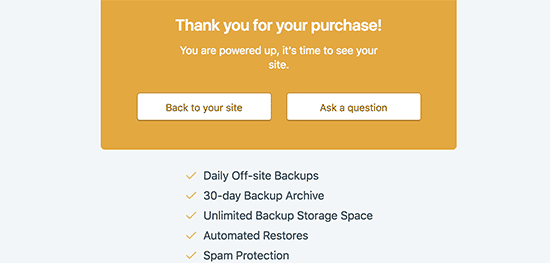
Esto te llevará de nuevo al área de administración de tu sitio web de WordPress. Desde aquí tienes que visitar JetPack " VaultPress para ver y gestionar tus copias de seguridad de WordPress
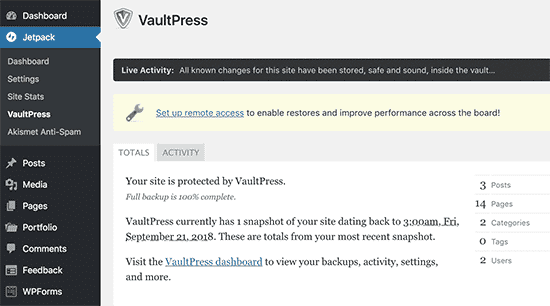
Nota: Dependiendo del contenido de tu sitio web, VaultPress puede tardar unos minutos en terminar la primera copia de seguridad antes de que aparezca en esta página
Dar acceso a VaultPress a tu servidor
VaultPress necesita acceder a tu servidor para restaurar las copias de seguridad y ser más eficiente. Para ello, necesitas visitar el panel de control de VaultPress
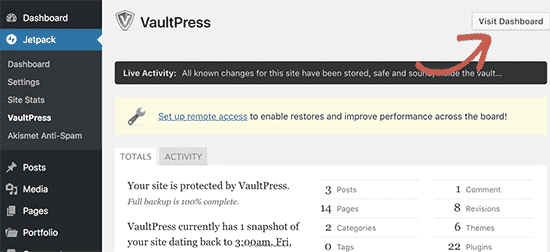
Desde aquí tienes que visitar la página de Configuración e introducir tus credenciales SSH o SFTP. Puedes encontrar esta información en el correo electrónico que recibiste de tu proveedor de alojamiento cuando te registraste
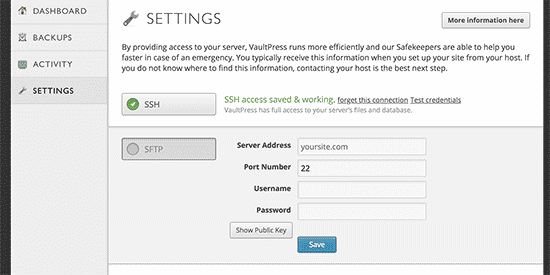
VaultPress también te pedirá que añadas claves SSH a tu servidor. Si estás en un proveedor de alojamiento compartido, lo más probable es que no tengas acceso para crear ese archivo
Este archivo añade una capa adicional de seguridad. Sin embargo, si no puedes añadir esas claves SSH, entonces VaultPress seguirá siendo capaz de conectarse a tu servidor utilizando la información SFTP que hayas proporcionado
No olvides hacer clic en el botón Guardar para almacenar tus credenciales
Nota: puedes seguir utilizando Jetpack sin proporcionar acceso a tu servidor de alojamiento de WordPress. La ventaja de añadir tu acceso SFTP es que ayuda a VaultPress a trabajar de forma más eficiente, y si tienes un sitio grande, esto te ayudará a restaurar más rápidamente.
Restaurar la copia de seguridad de WordPress con JetPack y VaultPress
VaultPress te permite restaurar fácilmente tu sitio de WordPress a partir de una copia de seguridad. Sólo tienes que ir a JetPack " VaultPress y luego haz clic en el botón "Visitar el panel de control"
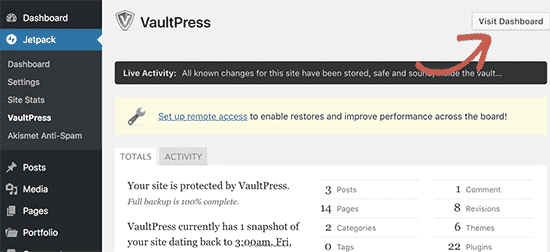
Esto te llevará a tu panel de control de VaultPress, donde tienes que hacer clic en "Copias de seguridad"
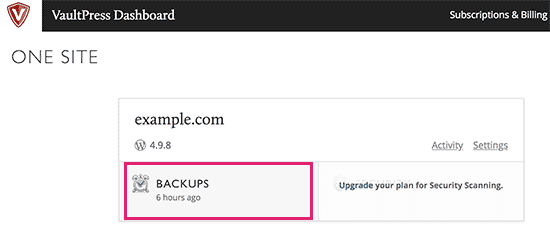
Verás una página que muestra tus copias de seguridad más recientes. Puedes hacer clic en el botón de restauración junto a la copia de seguridad que quieras restaurar
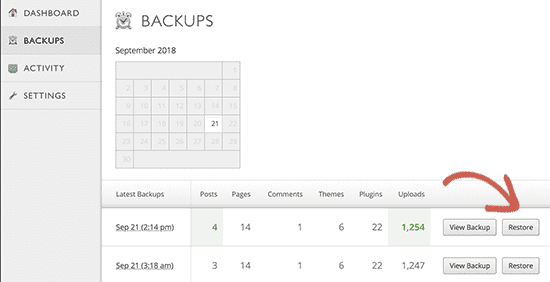
VaultPress preparará ahora tu copia de seguridad para ser restaurada, y podrás ver el progreso en pantalla
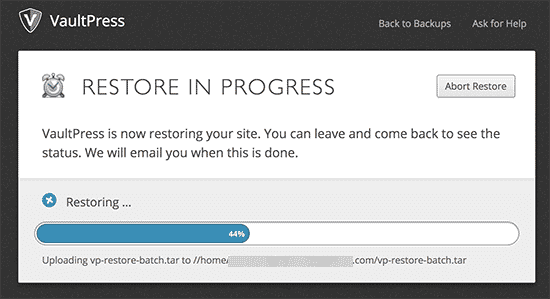
Una vez terminado, verás un mensaje de éxito
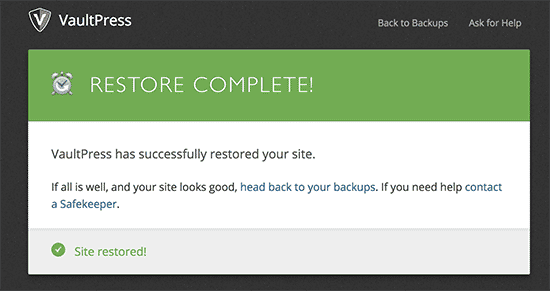
Ahora puedes volver al área de administración de tu sitio de WordPress para ver si todo funciona como se espera
Esperamos que este artículo te haya ayudado a aprender cómo crear una copia de seguridad de WordPress utilizando JetPack + VaultPress. Quizás también quieras ver nuestra guía definitiva de solución de problemas de WordPress paso a paso para principiantes
Si te ha gustado este artículo, suscríbete a nuestro Canal de YouTube para los videotutoriales de WordPress. También puedes encontrarnos en Twitter y Facebook.
Si quieres conocer otros artículos parecidos a Cómo crear una copia de seguridad de WordPress con JetPack (antes VaultPress) puedes visitar la categoría Plugins.
Deja un comentario

¡Más Contenido!